01-正文
本章节下载: 01-正文 (1.24 MB)
|
如果您想 |
您可以查看 |
|
了解产品的应用场景及其特点 |
“产品概述” |
|
建立网络连接,并登陆Web设置页面 |
|
|
通过Web设置页面来设置设备WAN口和LAN口的相关功能 |
“接口设置” |
|
通过AM8000对WAP602n进行管理,如配置模板管理、版本上传与升级管理及高级管理 |
“AP管理” |
|
通过Web设置页面对设备进行维护管理,比如:软件升级、用户管理等 |
“设备管理” |
|
通过Web设置页面对设备当前的设置状态进行查询或对系统运行情况进行监控等 |
“系统监控” |
|
通过具体的典型组网举例来进一步熟悉设备的使用 |
“典型组网应用” |
|
通过命令行来简单地维护设备 |
|
|
定位或排除使用设备过程中遇到的问题 |
|
|
获取设备重要的缺省出厂配置信息 |
本章节主要包含以下内容:
· 产品简介
· 产品特点
H3C AM8000千兆无线管理器(以下简称AM8000)由杭州华三通信技术有限公司开发。在酒店或者办公场所的无线接入改造方案中,如果大量部署了WAP602n面板式AP,对AP升级软件、设置AP发射功率和信道调整等管理配置工作将会给管理员带来很大的工作量。此时,通过AM8000的统一管理,可大大简化整个系统的配置管理工作,降低使用和维护的成本。
![]()
· 本手册中所涉及的Web设置页面仅供参考,请以实际为准。此外,手册中所描述的功能特性规格可能随产品的升级而发生改变,恕不另行通知。详情您可以向H3C公司市场人员或技术支援人员咨询获取。
· 本手册以介绍Web设置为主,命令行设置请参见“9 附录 - 命令行设置”。
· 安全、可靠
¡ 采用先进的端口防护设计,所有端口均可以满足6KV防雷能力,大大降低了设备雷击损坏率。
¡ AM8000选用长寿命器件,保证产品长期正常使用。
· 统一管理、方便维护
¡ 支持对无线AP功率和信道统一调整,并可以使用模板配置AP,使安装和配置变得更简单。
¡ 支持AP自动发现和状态管理,方便维护管理。
¡ 支持对AP软件升级,方便整个系统的软件更新。
本章节主要包含以下内容:
· 建立网络连接
· 页面列表操作介绍
完成硬件安装后(安装过程可参见《H3C AM8000 千兆无线管理器 快速入门》),在登录设备的Web设置页面前,您需要确保管理计算机和网络满足一些基本要求。
以下描述均在AM8000缺省配置的基础上进行。
· 确认计算机已安装并启用了以太网网卡。
· 确认计算机已和AM8000的LAN口相连。
建议您为计算机设置静态IP地址。设置静态IP地址时,需要将计算机的IP地址与AM8000的IP地址设置在同一子网中(AM8000缺省IP地址为:192.168.1.1,子网掩码为255.255.255.0)。
操作步骤如下:
|
单击屏幕左下角<开始>按钮进入[开始]菜单,选择“运行”,弹出“运行”对话框,输入“ping 192.168.1.1(设备的IP地址,此处是缺省IP地址)”,单击<确定>按钮。 |
|
|
如果在弹出的对话框中显示了从设备侧返回的回应,则表示网络连通;否则请检查网络连接 |
|
如果当前管理计算机使用代理服务器访问因特网,则必须取消代理服务,操作步骤如下:
|
在浏览器窗口中,选择[工具/Internet 选项]进入“Internet 选项”窗口 |
|
|
选择“连接”页签,并单击<局域网设置(L)>按钮,进入“局域网(LAN)设置”页面。请确认未选中“为LAN使用代理服务器”选项;若已选中,请取消并单击<确定>按钮 |
|
运行Web浏览器,在地址栏中输入“http://192.168.1.1”,回车后跳转到Web登录页面,如图3-1所示。输入用户名、密码(缺省均为admin,区分大小写)以及验证码(不区分大小写),单击<登录>按钮或直接回车即可进入Web设置页面。
图3-1 登录设备Web设置页面
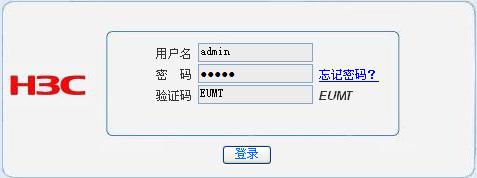
![]()
· 同一时间,设备最多允许五个用户通过Web设置页面进行管理。当对设备进行多用户管理时,建议不要同时对其进行配置操作,否则可能会导致数据配置不一致。
· 为了安全起见,建议您首次登录后修改缺省的登录密码,并保管好密码信息。如果忘记密码,请通过在串口下输入restore default命令来恢复到出厂设置,设备缺省的用户名和密码为 admin。连接到Web页面后就可以输入以上缺省的用户名和密码。
· 验证码功能会使您的系统安全性更高。如果您想在登录设备Web设置页面时不需要输入验证码,可以通过登录管理页面来设置其状态。
图3-2 Web设置页面示意图
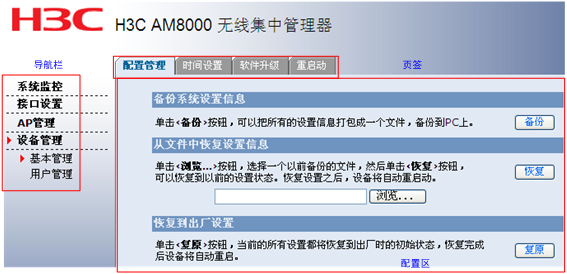
设备的Web设置页面中经常会出现类似图3-3的页面,此处对其操作进行统一的介绍,以下不再赘述。
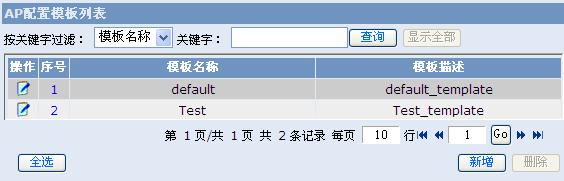
|
界面项 |
描述 |
|
|
您可通过设置关键字,单击<查询>按钮来查看符合条件的列表项 |
|
|
单击<显示全部>按钮,您可查看所有的列表项 |
|
|
单击<全选>按钮,您可选中所有的列表项对其进行批量操作
您也可以通过单击各列表项的方式来选中指定表项进行批量操作 |
|
|
单击<新增>按钮,您可在弹出的对话框中添加一个新的表项。添加完成后,您可以通过该页面中的查询功能来确认刚添加的表项是否已存在 选中指定的列表项,单击<删除>按钮,您可将该列表项删除 |
|
|
单击该图标,您可在弹出的对话框中对该列表项进行修改
双击某列表项,同样也可在弹出的对话框中对该列表项进行修改 |
|
|
当列表中的标题栏出现箭头时,表示您可以根据对应的标题项进行排序操作。您可以通过单击标题项来切换升序和降序方式
“↓”表示降序,“↑”表示升序 |
当您长时间没有操作Web设置页面时,系统超时并将注销本次登录,返回到Web设置登录页面(如图3-1所示)。
![]()
本章节主要包含以下内容:
· WAN设置
· LAN设置
WAN接口接入到因特网可选择的上网方式有静态地址、动态地址和PPPoE。不同的运营商可能采用不同的接入方式,您必须选择正确的上网方式,具体信息您需要向运营商咨询。
页面向导:接口设置→WAN设置→连接到因特网
本页面为您提供如下主要功能:
|
有线拨号方式有三种,用户可以根据实际需要来进行选择 · 通过静态地址连接到因特网 手动为WAN接口设置IP地址和子网掩码。 |
|
|
· 通过动态地址连接到因特网 设置WAN接口作为DHCP客户端,使用DHCP方式获取IP地址。如果选择了这个方式,那么IP地址、子网掩码、缺省网关、DNS服务器等参数可以自动从DHCP服务器获取到。 |
|
|
· 通过PPPoE连接到因特网 设置WAN接口作为PPPoE客户端。 |
|
页面中关键项的含义如下表所示。
|
描述 |
|
|
IP地址 |
在静态地址方式下,设置设备WAN口的IP地址,由运营商提供 |
|
子网掩码 |
在静态地址方式下,设置设备WAN口的地址掩码,由运营商提供 |
|
缺省网关 |
在静态地址方式下,设置设备WAN口的网关地址,由运营商提供 |
|
MTU |
最大传输单元(Maximum Transmission Unit),单位为字节。是WAN口能转发报文的大小,超过该设置值的报文将被分片。建议您使用缺省值 |
|
主DNS服务器 |
运营商通常会提供给您至少一个域名服务器(DNS - Domain Name Server)地址,您可以输入在这里,用于将便于记忆的、有意义的域名解析为正确的IP地址 |
|
辅DNS服务器 |
如果运营商提供给您第二个DNS地址,请输入在这里 |
|
主机名 |
在使用DHCP获取IP参数的时候,DHCP服务器希望您能告诉它您的机器名。这个是可选项 |
|
PPPoE用户名 |
设置PPPoE拨号上网时,身份验证使用的用户名,由运营商提供 |
|
PPPoE密码 |
设置PPPoE拨号上网时,身份验证使用的密码,由运营商提供 |
|
服务器名 |
设置PPPoE服务器名称,由运营商提供,缺省为空。服务器名错误的配置可能会导致PPPoE连接不成功 |
|
服务名 |
设置PPPoE服务器的服务名称,由运营商提供,缺省为空。服务名错误的配置可能会导致PPPoE连接不成功 |
当您修改了设备LAN口的IP地址后,您需要在浏览器中输入新的IP地址重新登录,才能对设备继续进行配置和管理。比如:某酒店事先已经将整个IP地址段均已规划好,因此,您需要根据已规划好的IP地址来修改设备LAN口的IP地址,以适应实际环境。
页面向导:接口设置→LAN设置→局域网设置
本页面为您提供如下主要功能:
|
修改LAN口的IP地址(缺省情况下,设备LAN口的IP地址为192.168.1.1,子网掩码为255.255.255.0) |
|
![]()
修改LAN口 IP地址后,其他页面中和IP地址相关的配置可能需要相应修改,保持和LAN口IP在同一网段。
设备出厂时,LAN口均有一个缺省的MAC地址,一般情况下,无需改变。但是,比如:某企业之前为了防止ARP攻击,给局域网内的主机均设置了设备的静态ARP表项。此时,如果企业想升级旧设备,将原来的旧设备换成本设备(地址保持不变),局域网内的主机则无法学习到新设备的MAC地址。因此,您需要逐个修改局域网内主机的静态ARP表项,才可使局域网内的主机恢复正常上网,这样维护效率会很低。
设备的LAN口MAC克隆功能可以使您免除这样的重复劳动,只需将设备的LAN口MAC地址设为原来旧设备的MAC地址,局域网内的主机即可正常上网了。
页面向导:接口设置→LAN设置→局域网设置
本页面为您提供如下主要功能:
|
设置LAN口MAC地址 |
|
页面中关键项的含义如下表所示。
表4-2 页面关键项描述
|
页面关键项 |
描述 |
|
使用设备MAC |
选中该项,使用设备LAN口出厂时的MAC地址 |
|
手工输入MAC |
选中该项,输入原网关的MAC地址 |
本章节主要包含以下内容:
· 在线AP管理
· 配置管理
· 版本管理
· 高级管理
在线AP列表中,你可以查看所有在线或离线的AP信息,包括IP地址、条码SN、MAC地址、状态、配置模板、信道、发射功率和备注信息等。其中红色条目指表项异常,如:检测到AP的状态显示为版本升级异常、配置同步异常或离线。
页面向导:AP管理→在线AP管理→在线AP列表
|
· 通过<绑定配置模板>按钮,可以给一个或多个在线AP绑定配置模板。 · 如果AP的版本低于当前AM上的AP版本,通过<版本升级>按钮,可以给一个或多个在线AP手动升级到最新的版本。 · 如果AP的配置模板同AM上的配置模板不一致,通过<配置同步>按钮,可以给一个或多个在线AP手动配置同步到最新的配置。 · 通过<删除离线记录>按钮,可以删除一个或多个离线AP的配置信息记录。 |
|
页面中关键项的含义如下表所示。
|
页面关键项 |
描述 |
|
产品名称 |
显示在线AP的名称 |
|
IP地址 |
显示AM管理AP的私有IP地址 |
|
条码SN |
显示在线AP的条码SN |
|
MAC |
显示在线AP的MAC地址 |
|
状态 |
显示当前AP注册运行过程中的各种操作状态,包括正常、初始化、版本升级、版本升级异常、配置同步、配置同步异常和离线 |
|
配置模板 |
显示在线AP使用的模板信息,包括手动配置或配置模板 |
|
信道 |
显示AP的工作信道 |
|
发射功率 |
显示AP的无线发射功率 |
|
备注 |
用户对AP的自定义管理信息 |
· 配置模板管理页面,可以添加、编辑和删除配置模板(默认模板不能删除)。配置模板管理支持新增最多16个配置模板;
· 修改配置模板,对应的在线AP配置模板信息也会对应修改;
· 如果配置模板已经被AP使用,则不允许删除该配置模板。
页面向导:AP管理→配置管理→配置模板管理
|
显示配置模板列表 |
|
|
修改配置模板 |
|
![]()
· 因为802.11n不支持WEP加密方式和TKIP加密协议,所以当无线网络模式设置为“n-only”模式时,无法选用WEP和TKIP。此外,当无线网络模式设置为“b+g+n”时,推荐您把加密设置为AES,而不是WEP或TKIP,否则无线AP将不能提供802.11n的高速率数据传输服务。
· 当您发现无线网络运行不稳定时,请尝试换用其他的无线信道。
页面中关键项的含义如下表所示。
表5-1 页面关键项描述
|
页面关键项 |
描述 |
|
产品名称 |
配置模板对应的产品名称 |
|
模板名称 |
设置配置模板的名称 |
|
模板描述 |
设置配置模板的描述信息 |
|
无线网络模式 |
选择无线网络工作模式 · b-only 模式:设备工作在802.11b 模式下 · g-only 模式:设备工作在802.11g 模式下 · n-only 模式:设备工作在802.11n 模式下 · b+g 模式:设备工作在802.11b/g 的混合模式下 · b+g+n 模式:设备工作在802.11b/g/n 的混合模式下 缺省情况下,无线网络模式为b+g+n模式,可以支持b、g、n三种工作模式的无线客户端 |
|
无线网络信道频宽 |
选择无线网络信道频宽 当无线模式选择“b+g+n”或“n-only”时,可选20MHz或40MHz,其余工作模式下均为20MHz 缺省情况下,无线网络信道频宽为20 MHz |
|
无线信道 |
选择无线网络的工作信道(频道) 为了提升网络性能,请尽量选择设备工作环境中未被使用的信道。 缺省情况下,无线信道为AUTO
在AUTO 模式下,AP 会自动选择一个合适的无线信道 |
|
发射功率 |
设置无线发射功率 缺省情况下,不同产品的无线发射功率不同 |
|
启用SSID |
启用或禁用SSID功能 缺省情况下,SSID处于启用状态 |
|
SSID名称 |
设置无线网络使用的SSID名称 不同的SSID用于区分不同的无线网络,只有同一SSID内的设备之间才可以直接通信 |
|
客户端隔离 |
选择与本设备建立连接的无线客户端之间是否可以互相通信 · 禁用:允许无线客户端之间进行通信 · 启用:禁止无线客户端之间进行通信 缺省情况下,允许无线客户端之间进行通信
启用客户端隔离后,无线客户端与有线客户端之间依然无法隔离 |
|
加密方式 |
选择加密方式,各加密方式的说明请参表5-3 建议选择WPA-PSK、WPA2-PSK、WPA-PSK/WAP2-PSK三种加密方式中的一种,以提供更高的网络安全性 缺省情况下,不加密 |
|
默认传输密钥(选择WEP加密时) |
选择SSID的默认密钥索引,无线客户端只有在选用的“默认密钥索引”和“密钥”都和AP中的设置一致时,才能通过正常使用无线网络 缺省情况下,默认传输密钥为1 |
|
密钥长度(选择WEP加密时) |
选择加密算法。位数越多,加密效果越好 缺省情况下,密钥长度为64位 |
|
密钥类型(选择WEP加密时) |
选择WEP密钥的形式 缺省情况下,密钥类型为HEX(即16进制) |
|
密钥(选择WEP加密时) |
根据密钥类型设置相应的密钥
HEX 只可输入0~9、a~f、A~F 所组成的字符串 |
· AP配置管理页面,可以新增、编辑和删除AP配置。AP配置管理支持新增最多512个AP配置。
· 添加AP配置,即单独设置某个 AP的配置信息,可以选择使用配置模板或手动配置;如果不设置AP配置信息,AP发现后的配置是使用默认配置模板。
· 当删除AP配置后,正在使用该配置的在线AP的配置恢复为默认配置模板。
页面向导:AP管理→配置管理→AP配置管理
|
AP信息列表 |
|
|
修改AP配置信息 |
|
表5-2 页面关键项描述
|
页面关键项 |
描述 |
|
产品名称 |
显示在线AP的名称 |
|
MAC地址 |
AP的MAC地址 |
|
备注信息 |
设置AP备注信息 |
|
模板选择 |
设置AP使用的模板方式,手动配置或使用模板 缺省情况下选择手动配置 |
|
无线网络模式 |
选择无线网络工作模式 · b-only 模式:设备工作在802.11b 模式下 · g-only 模式:设备工作在802.11g 模式下 · n-only 模式:设备工作在802.11n 模式下 · b+g 模式:设备工作在802.11b/g 的混合模式下 · b+g+n 模式:设备工作在802.11b/g/n 的混合模式下 缺省情况下,无线网络模式为b+g+n模式,可以支持b、g、n三种工作模式的无线客户端 |
|
无线网络信道频宽 |
选择无线网络信道频宽 当无线模式选择“b+g+n”或“n-only”时,可选20MHz或40MHz,其余工作模式下均为20MHz 缺省情况下,无线网络信道频宽为20 MHz |
|
无线信道 |
选择无线网络的工作信道(频道) 为了提升网络性能,请尽量选择设备工作环境中未被使用的信道。 缺省情况下,无线信道为AUTO
在AUTO 模式下,AP 会自动选择一个合适的无线信道 |
|
发射功率 |
设置无线发射功率 缺省情况下,不同产品的无线发射功率不同 |
|
启用SSID |
启用或禁用SSID功能 缺省情况下,SSID处于启用状态 |
|
SSID名称 |
设置无线网络使用的SSID名称 不同的SSID用于区分不同的无线网络,只有同一SSID内的设备之间才可以直接通信 |
|
客户端隔离 |
选择与本设备建立连接的无线客户端之间是否可以互相通信 · 禁用:允许无线客户端之间进行通信 · 启用:禁止无线客户端之间进行通信 缺省情况下,允许无线客户端之间进行通信
启用客户端隔离后,无线客户端与有线客户端之间依然无法隔离 |
|
加密方式 |
选择加密方式,各加密方式的说明请参见表5-3 建议选择WPA-PSK、WPA2-PSK、WPA-PSK/WAP2-PSK三种加密方式中的一种,以提供更高的网络安全性 缺省情况下,不加密 |
|
加密协议( 选择WPA-PSK 、 WPA2-PSK 或 WPA-PSK/WPA2-PSK加密时) |
选择加密协议 · TKIP:暂时密钥完整性协议 · AES:先进加密标准 · TKIP+AES:使用多种加密方式(加密方式选择WPA2-PSK 或WPA-PSK/WPA2-PSK 加密时) 缺省情况下,加密协议为AES |
|
WPA-PSK共享密钥 |
WPA共享密钥,输入一个8~63字符的字符串 |
|
群组密钥更新周期 |
设备会根据所设定的时间定期更新密钥,单位为秒 缺省情况下,群组密钥更新周期为3600 |
|
加密方式 |
描述 |
|
不加密 |
所有请求认证的客户端都会通过认证 |
|
WEP加密 |
通过共享密钥来实现认证,是一种基础的加密方式 |
|
WPA-PSK加密 |
WPA-PSK是WPA的一种简单模式,适合个人或家庭使用。WPA-PSK相对 于WEP来说,更为安全可靠 |
|
WPA2-PSK加密 |
WPA2基于802.11i标准,是WPA-PSK的升级版 |
|
WPA-PSK/WAP2-PSK加密 |
同时兼容WPA-PSK加密和/WAP2-PSK加密 |
通过AP版本上传功能,可以在AM上上传最新的AP版本。
页面向导:AP管理→版本管理→AP版本上传
|
AP版本上传 |
|
表5-4 页面关键项描述
|
页面关键项 |
描述 |
|
当前最新AP版本 |
当前AM上最新上传的AP软件版本 |
在AP注册成功后,不管AP上的软件版本是高于还是低于AM上的AP版本,只要通过配置强制AP与AM上最新AP版本一致功能后,则将强制AP与 AM上最新的AP版本保持一致。
页面向导:AP管理→版本管理→AP升级管理
|
AP升级管理 |
|
页面中关键项的含义如下表所示。
|
页面关键项 |
描述 |
|
强制AP与AM上最新的AP版本一致 |
配置是否启用强制AP与AM上最新的AP版本一致 |
· 地址管理设置页面,可以设置AM管理IP地址和AP管理地址池。
· AM管理IP地址为AM管理AP的私有管理地址,可以通过该地址登录AM管理页面,进行管理操作。注意该地址不能与现网AM地址冲突。
· AP管理地址池设置,设置AP注册成功后分配的IP地址池起始地址。注意AP注册成功后不能使用默认地址访问,必现使用AM分配的IP地址访问。
页面向导:AP管理→高级设置→地址管理设置
|
地址管理设置 |
|
表5-5 页面关键项描述
|
页面关键项 |
描述 |
|
AP管理IP地址 |
设置AP管理(AM)的IP地址 |
|
AP管理子网掩码 |
设置AP管理(AM)的子网掩码 |
|
地址池起始地址 |
设置地址池的起始地址,必须与AP管理IP地址设置在同一子网内 |
|
地址池结束地址 |
设置地址池的结束地址,必须与AP管理IP地址设置在同一子网内。地址池结束地址不能小于地址池起始地址 |
通过VLAN管理设置页面,可以设置是否启用AP有线、无线隔离功能,在启用该功能的情况下,可以设置AP无线VLAN ID。
页面向导:AP管理→高级管理→VLAN管理设置
|
VLAN管理设置 |
|
页面中关键项的含义如下表所示。
|
页面关键项 |
描述 |
|
启用AP有线、无线隔离 |
设置AP有线、无线隔离功能是否启用 |
|
无线VLAN ID |
配置AP无线VLAN ID |
本章节主要包含以下内容:
· 基本管理
· 用户管理
页面向导:设备管理→基本管理→配置管理
本页面为您提供如下主要功能:
|
· 将当前设备的设置信息以.cfg文件的形式备份到本地(比如:当您发生误操作或其他情况导致设备的系统设置信息丢失时,您可用此备份文件进行恢复操作,保证设备的正常运行) · 将设备当前的设置恢复到您之前备份过的设置 · 将设备恢复到出厂设置(比如:当您从一个网络环境切换到另一个不同的网络环境的情况,可将设备恢复到出厂设置,然后再进行重新设置,以适应当前的组网) |
|
![]()
· 请不要编辑备份在本地的设置文件。因为,设置文件经过加密,修改后不能再次恢复到设备中。
· 恢复到出厂设置后,当前的设置将会丢失。如果您不希望丢失当前设置信息,请先对设备进行备份操作。
· 恢复出厂设置后,设备将会重新启动。在此期间请勿断开设备的电源。
设备支持通过NTP服务器来自动获取系统时间和手工设置系统时间两种方式。
NTP是由RFC 1305定义的时间同步协议,用来在分布式时间服务器和客户端之间进行时间同步。NTP基于UDP报文进行传输,使用的UDP端口号为123。
使用NTP的目的是对网络内所有具有时钟的设备进行时钟同步,使网络内所有设备的时钟保持一致,从而使设备能够提供基于统一时间的多种应用。对于运行NTP的本地系统,既可以接受来自其他时钟源的同步,又可以作为时钟源同步其他的时钟。
对于网络中的各台设备来说,如果单依靠管理员手工修改系统时间,不但工作量巨大,而且也不能保证时钟的精确性。通过NTP,可以很快将网络中设备的时钟同步,同时也能保证很高的精度。
当设备连接到因特网后,会自动从设备缺省的NTP服务器或您手工设置的NTP服务器中获取时间。当通过NTP成功获取到系统时间后,该时间还会根据您选择的时区做相应的调整。
![]()
如果设备无法通过NTP服务器获得到系统时间,则设备会在查看基本信息页面中的“系统时间“处显示“网络未获取时间”,此时您需要手工设置系统时间。
手工设置的系统时间不会与其他设备同步,也不支持时区的切换。当设备重新启动后,手工设置的系统时间会丢失,并且设备将恢复成了通过NTP服务器来自动获取系统时间。此时,如果您将设备连接到因特网后,它会通过缺省的NTP服务器来获取系统时间。
页面向导:设备管理→基本管理→时间设置
本页面为您提供如下主要功能:
|
· 通过NTP服务器来自动获到系统时间(单击“通过网络获到系统时间”单选按钮,并指定相应的NTP服务器及时区,单击<应用>按钮生效) · 手工设置系统时间(单击“手工设置系统时间”单选按钮,设置具体的时间参数,单击<应用>按钮生效) |
|
![]()
设置完成后,您可以通过查看查看基本信息页面中的“系统时间”来验证设置是否已生效。
通过软件升级,您可以加载最新版本的软件到设备,以便获得更多的功能和更为稳定的性能。
![]()
· 请您在软件升级之前备份设备当前的设置信息。如果升级过程中出现问题,您可以用其来恢复到原来的设置。
· 升级过程中请勿断开设备的电源,否则可能会造成设备不能正常工作。
· 设备升级成功后,将会重新启动。
页面向导:设备管理→基本管理→软件升级
本页面为您提供如下主要功能:
|
单击页面上的“H3C的技术支持网站”链接下载对应产品的最新软件版本,保存到本地主机。然后,单击<浏览…>按钮,选择相应的升级软件。最后,单击<升级>按钮,即可开始升级。 |
|
![]()
软件升级后,您可以通过查看基本信息页面中“软件版本”来验证当前运行的版本是否正确。
页面向导:设备管理→基本管理→重启动
![]()
· 重新启动期间,请勿断开设备的电源。
· 重新启动期间,网络通信将暂时中断。
本页面为您提供如下主要功能:
|
单击页面上的<重启动>按钮,确认后,设备重新启动。 |
|
页面向导:设备管理→用户管理→登录管理
本页面为您提供如下主要功能:
|
· 设置局域网内允许管理设备的用户IP地址范围(在“LAN内管理PC的IP范围”文本框中输入允许管理设备的IP地址范围,单击<应用>按钮生效。此限制功能仅对http/https、telnet访问有效) · 设置Web用户超时时间(在“超时时间”文本框中输入时间参数,单击<应用>按钮生效) · 开启/关闭Web登录页面验证码功能(选择功能状态,单击<应用>按钮生效) · 查看当前已登录的用户信息 · 注销已登录用户(单击某用户所对应的<注销>按钮,即可将该用户强制退出。如需登录,需要重新认证) |
|
页面向导:设备管理→用户管理→密码管理
本页面为您提供如下主要功能:
|
修改设备的登录密码 |
|
本章节主要包含以下内容:
· 查看运行信息
· 网络维护
页面向导:系统监控→运行信息→基本信息
本页面为您提供如下主要功能:
|
查看系统基本信息(比如:当前运行的软件版本号、CPU/内存使用率、运行时间等) |
|
页面中关键项的含义如下表所示。
表7-1 页面关键项描述
|
页面关键项 |
描述 |
|
生产序列号 |
显示设备的序列号 |
|
软件版本 |
显示设备当前的软件版本
页面中的软件版本信息仅作参考,请以设备加载软件版本后的最终显示为准 |
|
Bootrom版本 |
显示设备当前的Bootrom版本 |
|
硬件版本 |
显示设备当前的硬件版本 |
|
系统资源 |
显示设备 CPU及内存的使用百分比,您可以通过该参数值来简单判断设备当前是否运行正常 |
|
运行时间 |
显示设备从上一次通电后到现在的总运行时间 |
|
系统时间 |
显示设备当前的系统时间和系统时间设置方式 |
页面向导:系统监控→运行信息→技术支持
|
本页面为您提供了设备相关的技术支持类信息,比如:H3C公司网站链接、客服热线/邮箱等。 |
|
设备能够记录当前运行过程中的设置状态变化、网络攻击等信息,可以帮助您快速定位设备故障、了解网络情况及对网络攻击进行定位。
设备还支持把日志信息实时发送给日志服务器的功能,以免设备重新启动后,所有记录的日志丢失。
![]()
当设备中的日志信息存满后,新的日志将会覆盖最早被记录的日志信息。因此,为了避免日志信息遗漏,建议您使用日志服务器来记录日志信息。此时,需要您预先在局域网内或外网建立相应的日志服务器,且与设备保持连通。
页面向导:系统监控→系统日志→日志信息
本页面为您提供如下主要功能:
|
· 显示和查询设备上电启动以来所产生的日志信息 · 将设备所记录的日志信息下载到本地(单击<下载>按钮,可将日志信息导出到本地保存) · 清除设备所记录的日志信息(单击<清除>按钮即可完成操作) |
|
页面向导:系统监控→系统日志→日志管理
本页面为您提供如下主要功能:
|
· 控制日志信息输出的等级(在“日志记录等级”下拉框中选择某个等级,单击<应用>按钮生效。此时,仅不大于该等级的日志信息才被设备记录或允许发送到日志服务器。日志等级的具体描述请参见“表7-2”) · 控制日志信息输出的来源(选择您需要关注的日志信息来源,单击<应用>按钮生效。日志信息来源描述请参见“表7-3”) · 将日志信息同步输出到日志服务器(选中“发送到日志服务器”复选框,输入服务器地址,单击<应用>按钮生效) · 开启/关闭设备日志信息记录功能(选中“本地不记录日志”复选框,单击<应用>按钮,本地记录日志信息功能关闭。反之,开启) |
|
表7-2 日志信息等级描述
|
严重等级 |
数值 |
描述 |
|
emergency |
0 |
系统不可用 |
|
alert |
1 |
需要立即做出反应的信息 |
|
critical |
2 |
严重信息 |
|
error |
3 |
错误信息 |
|
warning |
4 |
告警信息 |
|
notice |
5 |
正常出现但是重要的信息 |
|
informational |
6 |
需要记录的通知信息 |
|
debug |
7 |
调试过程产生的信息 |
|
日志来源 |
描述 |
|
系统 |
所有设备功能运行的日志信息。比如:您使用PPPoE方式连接因特网时,设备会输出相应的日志信息 |
|
配置 |
当更改了设备的配置操作时输出的日志信息。比如:功能的开启或关闭 |
|
安全 |
设备防攻击、报文过滤、防火墙等相关的日志信息。比如:设备过滤报文时的日志信息 |
设备为您提供两种网络诊断工具:
· ping测试:检测设备与目标主机或另一台设备是否连通。
· 路由跟踪测试:检查从设备到达目标主机所经过的路由情况。
页面向导:系统监控→网络维护→网络诊断
本页面为您提供如下主要功能:
|
选择ping测试进行网络诊断(输入“目的地址”,单击<开始>按钮执行诊断) |
|
|
选择路由跟踪测试进行网络诊断(输入“目的地址”,单击<开始>按钮执行诊断) |
|
![]()
· ping测试结果
当设备可以接收到从目标主机侧返回的应答时,表示设备与目标主机连通(如上图所示);否则表示两者之间不连通,可能网络存在问题。
· 路由跟踪测试结果
如上图所示,只存在一跳,表示设备和目标主机之间属于直连路由。
页面向导:系统监控→网络维护→一键导出
当设备运行出现异常时,您可以单击页面中的<导出>按钮,确认后,设备可以自动把当前的运行状态、故障定位所需的各种信息压缩成一个定位信息文件下载到本地。H3C技术支持人员可以根据该文件快速、准确地定位问题,从而可以更好地为您解决设备的使用问题。
|
一键导出 |
|
本章节主要包含以下内容:
· 组网需求
· 配置步骤
某酒店的无线接入改造方案如下:
· 每个房间安装一台WAP602n,每台WAP602n连接到S1626-PWR交换机的一个端口上,通过PoE端口来给WAP602n供电;
· 多台S1626-PWR交换机通过汇聚层交换机连接到AM8000的端口上;
· 设置所有在线WAP602n的无线加密方式为“WPA-PSK加密”,密钥为“1234567896”;
· 添加WAP602n的备注信息,应用修改后的模板;
· 由AM8000来对所有使用的WAP602n进行集中的管理和维护,设置AM8000上的WAP602n软件版本为WAP602nV100R005,WAP602n与AM8000上最新WAP602n版本需要保持一致;
· WAP602n支持有线流量、无线流量隔离功能,且WAP602n无线VLAN ID为200。
图8-1 AM8000典型应用组网图
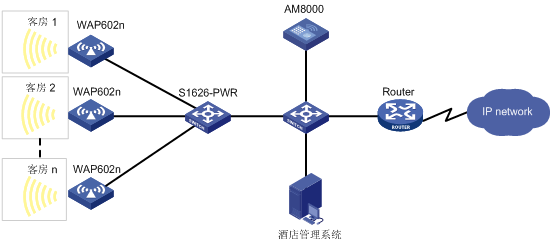
此典型配置案例中所涉及的设置均在AM8000缺省配置的基础上进行。如果您之前已经对AM8000做过相应的配置,为了保证效果,请确保当前配置和以下配置不冲突。
|
在管理计算机的Web浏览器地址栏中输入http://192.168.1.1,回车。输入缺省的用户名:admin,密码:admin 以及验证码,单击<确定>按钮后便可进入Web设置页面 |
|
|
选择“AP管理→配置管理→配置模板管理”,双击模板名称为“WAP602n_default”的配置模板项 |
|
|
双击需要修改的SSID,选择加密方式为“WPA-PSK加密”,共享密钥“1234567896”,分别点击SSID配置页面和模板配置页面的<修改>按钮生效 |
|
|
选择“AP管理→在线AP管理→在线AP列表”,选择一个MAC为“08:00:12:34:56:58”在线AP后,单击“在线AP列表”下的<绑定配置模板>按钮 |
|
|
在弹出的页面,输入备注信息“房间201”,选择模板“WAP602n_default”,点击<修改>按钮生效 |
|
|
选择“AP管理→版本管理→AP版本上传”,单击<浏览>按钮,选择AP软件版本(WAP602nV100R005)后,点击<上传>按钮 |
|
|
选择“AP管理→版本管理→AP上传升级管理”,点击“强制AP与AM上最新的AP版本一致” 单选框,点击<应用>按钮 |
|
|
选择“AP管理→高级管理→VLAN管理设置”,单击“启用AP有线、无线隔离”单选框,输入无线VLAN ID为200,点击<应用>按钮
配置了无线VLAN之后,相当于无线流量通过VLAN 200进行转发,有线流量通过默认的VLAN 1进行转发。对上行报文,交换机上必须要做相应的配置,否者VLAN不通。 |
|
S1626-PWR上的配置如下,供参考:
|
开启设备的POE功能,开启该功能后,才能给连接的WAP602n设备供电 |
|
|
创建无线流量 VLAN 200 |
|
|
设置交换机的所有端口为Trunk端口,PVID为VLAN 1,允许无线流量VLAN 200 带Tag通过 |
|
完成以上所有设置后,您可以通过选择“系统监控→运行信息→基本信息”来查看您所设置的各功能项是否已正常开启。确认无误后,您就可以使用设备放心地上网了。
您可以在局域网内通过Console口或Telnet本地登录管理器进行命令行设置。
· 通过Console口本地登录:需要您先搭建配置环境,相关操作请参见“9.1 通过Console口搭建配置环境”。
· 通过Telnet本地登录:请先确保管理计算机与管理器之间网络连通。然后在管理计算机上单击屏幕左下角<开始>按钮进入“开始”菜单。选择[运行],在弹出的“运行”对话框中输入“telnet xxx.xxx.xxx.xxx”(xxx.xxx.xxx.xxx为管理器LAN口的IP地址)。回车后按界面提示输入用户名和密码(缺省情况下,两者均为admin)即可登录管理器进行设置。
管理器为您提供以下简单的命令行维护:
表9-1 命令行索引
|
命令行 |
请参见 |
|
password(仅限于通过Console口方式登录管理器) |
|
|
ip address |
|
|
restore default |
|
|
reboot |
|
|
display sysinfo |
|
|
display device manuinfo |
|
|
display version |
|
|
admin acl info |
|
|
admin acl default |
|
|
ping |
![]()
本手册以通过Console口登录管理器进行命令行管理为例。
将管理计算机的串口通过配置线缆与管理器的Console口连接。
操作步骤如下(以Windows XP系统为例):
|
(1) 打开管理计算机,在管理计算机Windows界面上单击[开始/所有程序/附件/通讯],运行终端仿真程序。在“名称”文本框中键入新建连接的名称,比如:aaa,单击<确定>按钮 |
|
|
(2) 在“连接时使用”下拉框中选择进行连接的串口(请确保选择的串口应与配置线缆实际连接的串口相一致),单击<确定>按钮 |
|
|
(3) 在串口的属性对话框中设置相关参数,如右图所示,单击<确定>按钮 |
|
|
(4) 选择[文件/属性/设置],进入如右图所示的属性设置窗口。选择终端仿真类型为自动检测,单击<确定>按钮 |
|
|
(5) 回车后,即可登录管理器,且终端上显示命令行提示符<H3C> |
|
(1) 在任一视图下,键入<?>获取该视图下所有的命令及其简单描述。
<H3C>?
reboot Reboot device
restore Restore configuration
password Set administrator's password
ip Display the IP configuration
display Display current information
ping Ping function
admin Admin the LAN interface
(2) 键入一命令,后接以空格分隔的“?”,如果该命令行位置有关键字,则列出全部关键字及其简单描述。
<H3C>ip ?
address Display IP addresses
(3) 键入一字符串,其后紧接<?>,列出以该字符串开头的所有命令。
<H3C>di?
display
(4) 键入命令的某个关键字的前几个字母,按下<Tab>键,如果以输入字母开头的关键字唯一,则可以显示出完整的关键字。
<H3C>di ¬按下<Tab>键
<H3C>display
输入password命令并回车,按照系统提示,输入新密码,并重新输入一次以确认即可。
![]()
· 缺省情况下,管理器登录密码为admin。
· 密码长度为1~31个字符,区分大小写。
输入ip address命令并回车,即可显示管理器LAN口的IP地址信息。
输入restore default命令并回车,确认后,管理器将恢复到出厂设置并重新启动。
![]()
输入reboot命令并回车,确认后,管理器将重新启动。
输入display sysinfo命令并回车,显示管理器的CPU和内存使用情况。
输入display device manuinfo命令并回车,显示管理器基本的硬件信息,比如:设备型号、设备序列号、设备MAC地址等。
输入display version命令并回车。
输入admin acl info命令并回车。
输入admin acl default命令并回车。
输入ping [ -a source-ip | -c count | -i interface-name | -s packet-size ] * host
表9-2 Ping命令参数项描述
|
参数 |
描述 |
|
-a source-ip |
指定ICMP回显请求(ECHO-REQUEST)报文的源IP地址。该地址必须是管理器接口的IP地址 |
|
-c count |
指定ICMP回显请求报文的发送次数,取值范围为1~4294967295,缺省值为4 |
|
-i interface-name |
指定发送ICMP回显请求报文的管理器接口名称。不指定该参数时,将根据目的IP查找路由表或者转发表来确定发送ICMP回显请求报文的接口 |
|
-s packet-size |
指定发送的ICMP回显请求报文的长度(不包括IP和ICMP报文头),取值范围为20~8100,单位为字节,缺省值为56字节 |
|
host |
目的端的IP地址或主机名,主机名为1~31个字符的字符串 |
本手册仅介绍简单的设备故障处理方法,如仍不能排除,可联系公司的技术支持获取售后服务。
|
问题 |
建议 |
|
LAN指示灯不亮 |
· 检查电源的连接是否正常; · 检查网线与接口的连接; · 检查所连的网线是否有问题:可将网线的两头都连接到AM8000上,看AM8000相应的指示灯是否点亮,如果灯不亮说明网线有问题,可更换网线,根据前面所述步骤重新连接。 |
|
忘记登录密码 |
如果没有更改过缺省密码,则用户名和密码都是“admin”。否则,请通过串口登录命令行界面,通过password命令来设置新密码或者输入restore default命令恢复到出厂设置。 |
|
无法进入配置页面 |
· 确定LAN口正常工作,LAN口指示灯应该是亮的; · 确定计算机中TCP/IP属性设置是正确的; · 确定输入的登录用户名和密码正确; 若以上三点均符合,但还是不能进入配置页面,请通过串口登录命令行界面,输入restore default命令来恢复到出厂设置。 |
表11-1列出了设备的一些重要的缺省设置信息,供您参考。
|
选项 |
缺省设置 |
|
接口设置 |
LAN口IP地址:192.168.1.1 子网掩码:255.255.255.0 无线AP功能缺省开启 无线网络工作模式为b+g+n 无线网络名称为“H3C” |
|
设备管理 |
远程Web管理:开启 远程Telnet管理:开启 用户:admin 密码:admin 超时时间5分钟 |
|
术语缩写 |
英文全称 |
中文名称 |
含义 |
|
100Base-TX |
100Base-TX |
100Base-TX |
100Mbit/s基带以太网规范,使用两对5类双绞线连接,可提供最大100Mbit/s的传输速率 |
|
10Base-T |
10Base-T |
10Base-T |
10Mbit/s基带以太网规范,使用两对双绞线(3/4/5类双绞线)连接,其中一对用于发送数据,另一对用于接收数据,提供最大10Mbit/s传输速率 |
|
AP |
Access Point |
接入点 |
作为无线网络中重要的环节无线接入点、无线网关也就是无线AP(Access Point),它的作用类似于我们常用的有线网络中的集线器 |
|
DDNS |
Dynamic Domain Name Service |
动态域名服务 |
动态域名服务(Dynamic Domain Name Service),能实现固定域名到动态IP地址之间的解析 |
|
DHCP |
Dynamic Host Configuration Protocol |
动态主机配置协议 |
动态主机配置协议(Dynamic Host Configuration Protocol)为网络中的主机动态分配IP地址、子网掩码、网关等信息 |
|
DHCP Server |
Dynamic Host Configuration Protocol Server |
DHCP 服务器 |
动态主机配置协议服务器(Dynamic Host Configuration Protocol Server)是一台运行了DHCP动态主机配置协议的设备,主要用于给DHCP客户端分配IP地址 |
|
Firewall |
Firewall |
防火墙 |
防火墙(Firewall)技术保护您的计算机或局域网免受来自外网的恶意攻击或访问 |
|
FTP |
File Transfer Protocol |
文件传输协议 |
文件传输协议(File Transfer Protocol)是一种描述网络上的计算机之间如何传输文件的协议 |
|
HTTP |
Hypertext Transfer Protocol |
超文本传送协议 |
超文本传送协议(Hypertext Transfer Protocol)是一种主要用于传输网页的标准协议 |
|
Hub |
Hub |
集线器 |
共享式网络连接设备,工作在物理层,主要用于扩展局域网规模 |
|
ISP |
Internet Service Provider |
因特网服务提供商 |
因特网服务提供商(Internet Service Provider),提供因特网接入服务的提供商 |
|
LAN |
Local Area Network |
局域网 |
局域网(Local Area Network)一般指内部网,例如家庭网络,中小型企业的内部网络等 |
|
MAC address |
Media Access Control address |
介质访问控制地址 |
介质访问控制地址(Media Access Control address),MAC地址是由厂商指定给设备的永久物理地址,它由6对十六进制数字所构成。例如:00-0F-E2-80-65-25。每一个网络设备都拥有一个全球唯一的MAC地址 |
|
NAT |
Network Address Translation |
网络地址转换 |
网络地址转换(Network Address Translation),可以把局域网内的多台计算机通过NAT转换后共享一个或多个公网IP地址,接入Internet,这种方式同时也可以屏蔽局域网用户,起到网络安全的作用。通常共享上网的宽带设备都使用这个技术 |
|
Ping |
Packet Internet Grope |
因特网包探测器 |
Ping 命令是用来测试本机与网络上的其它计算机能否进行通信的诊断工具。Ping命令将报文发送给指定的计算机,如果该计算机收到报文则会返回响应报文 |
|
PPP |
Point-to-Point Protocol |
点对点协议 |
点对点协议(Point-to-Point Protocol)是一种链路层通信协议 |
|
PPPoE |
PPP over Ethernet |
点对点以太网承载协议 |
点对点以太网承载协议(PPP over Ethernet)在以太网上承载PPP协议封装的报文,它是目前使用较多的业务形式 |
|
RJ-45 |
RJ-45 |
RJ-45 |
用于连接以太网交换机、集线器、设备等设备的标准插头。直连网线和交叉网线通常使用这种接头 |
|
Route |
Route |
路由 |
基于数据的目的地址和当前的网络条件,通过有效的路由选择能够到达目的网络或地址的出接口或网关,进行数据转发。具有路由功能的设备称作设备(router) |
|
TCP |
Transfer Control Protocol |
传输控制协议 |
传输控制协议(Transfer Control Protocol)是一种面向连接的、可靠的传输层协议。 |
|
TCP/IP |
Transmission Control Protocol/Internet Protocol |
传输控制协议/网际协议 |
传输控制协议/网际协议(Transmission Control Protocol/Internet Protocol),网络通信的基本通信协议簇。TCP/IP定义了一组协议,不仅仅是TCP和IP |
|
Telnet |
Telnet |
Telnet |
一种用来访问远程主机的基于字符的交互程序。Telnet允许用户远程登录并对设备进行管理 |
|
UDP |
User Datagram Protocol |
用户数据报协议 |
用户数据报协议(User Datagram Protocol)是一种面向非连接的传输层协议 |
|
WAN |
Wide Area Network |
广域网 |
广域网(Wide Area Network)是覆盖地理范围相对较广的数据通信网络,如因特网 |
不同款型规格的资料略有差异, 详细信息请向具体销售和400咨询。H3C保留在没有任何通知或提示的情况下对资料内容进行修改的权利!
